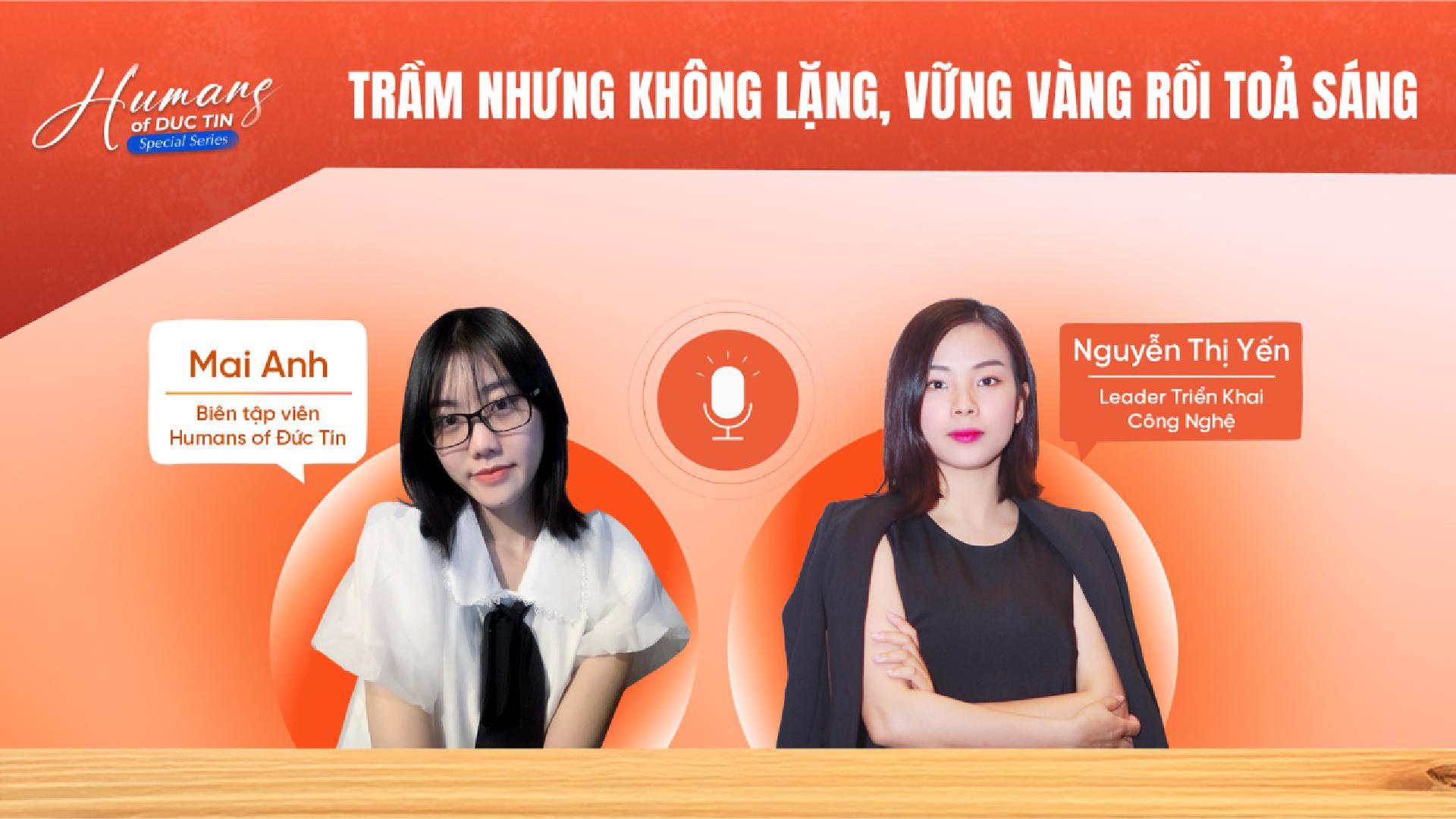Tất cả bài viết
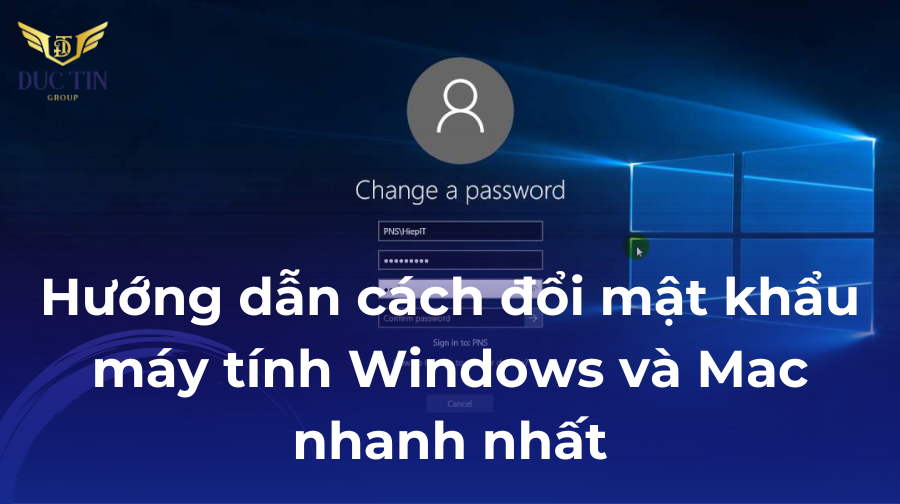
2024-12-14 03:26:44
Hướng dẫn cách đổi mật khẩu máy tính Windows và Mac nhanh nhất
Bảo mật thông tin cá nhân là một trong những yếu tố quan trọng nhất khi sử dụng máy tính. Một mật khẩu mạnh được thay đổi định kỳ giúp bảo vệ dữ liệu của bạn khỏi các rủi ro từ các mối đe dọa trực tuyến. Trong bài viết này, chúng tôi sẽ hướng dẫn bạn từng bước về cách đổi mật khẩu máy tính trên các hệ điều hành phổ biến như Windows và macOS. Hãy cùng tìm hiểu từng bước nhé!1. Tại sao cần đổi mật khẩu máy tính định kỳ?Trước khi tìm hiểu về cách đổi mật khẩu máy tính, hãy cùng xem lý do tại sao việc này lại quan trọng:Bảo mật dữ liệu cá nhân: Một mật khẩu yếu hoặc đã bị lộ ra ngoài sẽ làm tăng nguy cơ dữ liệu bị đánh cắp.Phòng chống tấn công mạng: Các tin tặc thường nhắm đến các tài khoản có mật khẩu yếu. Đổi mật khẩu định kỳ giúp giảm nguy cơ bị xâm nhập.Quản lý quyền truy cập: Khi chia sẻ máy tính với người khác, bạn nên thay đổi mật khẩu để đảm bảo an toàn.Nắm được cách đổi mật khẩu máy tính đảm bảo dữ liệu của bạn được bảo mật2. Những lưu ý khi chọn mật khẩu mớiTrước khi bắt đầu thực hiện cách đổi mật khẩu máy tính, bạn cần ghi nhớ một số quy tắc sau:Độ dài mật khẩu: Mật khẩu nên dài ít nhất 8 ký tự.Sử dụng ký tự đặc biệt: Bao gồm chữ cái viết hoa, viết thường, số và ký tự đặc biệt như @, #, $, !.Tránh thông tin cá nhân: Không sử dụng ngày sinh, tên, hoặc các thông tin dễ đoán khác.Dễ nhớ, khó đoán: Mật khẩu nên dễ nhớ với bạn nhưng khó đoán với người khác. Ví dụ: toiyeuthichhoihoa@140302Xem thêm: Hướng dẫn cách đặt mật khẩu máy tính Window, Macbook đơn giản, dễ hiểu3. Cách đổi mật khẩu máy tính Windows3.1. Hướng dẫn đổi mật khẩu máy tính Windows 7Bước 1: Nhấn vào Menu Start và chọn Control Panel.Chọn Control Panel từ Menu StartBước 2: Trong giao diện Control Panel, chọn User Accounts and Family Safety.Chọn User Accounts and Family SafetyBước 3: Tiếp tục nhấn vào Change your Windows password.Bấm vào Change your Windows passwordBước 4: Chọn Change your password để bắt đầu quá trình thay đổi mật khẩu.Bước 5: Nhập thông tin vào các trường:Current password: Điền mật khẩu hiện tại (nếu không có, để trống).New password: Nhập mật khẩu mới.Confirm new password: Nhập lại mật khẩu mới để xác nhận.Nhấn Change password để hoàn tất.Nhập các trường thông tin để hoàn tất cách đổi mật khẩu máy tính bàn và laptopLưu ý: Trường Type a password hint cho phép bạn nhập gợi ý liên quan đến mật khẩu. Nếu không cần, bạn có thể để trống.3.2. Hướng dẫn cách thay đổi mật khẩu máy tính Windows 8 và 8.1Bước 1: Đưa chuột vào góc phải màn hình để hiển thị Charm Bar.Di chuyển chuột đến góc phải màn hình để hiển thị Charm BarBước 2: Trong Charm Bar, nhấn vào Settings, sau đó chọn Change PC Settings.Chọn Change PC Settings từ mục SettingsBước 3: Trong mục PC Settings, chọn Users. Tiếp theo, ở phần bên phải màn hình, nhấp vào Sign-in Options, sau đó chọn Change your password.Nhấn vào Users và chọn Change your passwordBước 4: Nhập đầy đủ thông tin trong 3 trường:Current password: Điền mật khẩu hiện tại.New password: Nhập mật khẩu mới.Reenter password: Xác nhận lại mật khẩu mới.Nhập đầy đủ thông tin được yêu cầuBước 5: Nhấn Next, sau đó chọn Finish để hoàn tất việc thay đổi mật khẩu.3.3. Hướng dẫn cách đổi mật khẩu máy tính win 10Bước 1: Nhấn vào Menu Start ở góc trái dưới màn hình và chọn Cài đặt (Settings).Chọn Settings từ thanh Menu StartBước 2: Chọn mục Tài khoản (Accounts).Tiếp tục chọn vào AccountsBước 3: Trong Tài khoản Account, nhấp vào Tùy chọn đăng nhập (Sign-in options), sau đó chọn Mật khẩu (Password) và nhấn Thay đổi (Change).Nhấn vào mục Sign-in options, chọn Password và nhấn ChangeBước 4: Nhập Mật khẩu hiện tại (Current password) và nhấn Next.Điền lại mật khẩu hiện tại của bạn vào trường thông tinBước 5: Điền Mật khẩu mới (New password), nhập lại tại mục Nhập lại mật khẩu (Confirm password) để xác nhận. Thêm gợi ý vào mục Gợi ý mật khẩu (Password hint) nếu cần, rồi nhấn Next.Bước 6: Hoàn tất quá trình bằng cách nhấn Finish.3.4. Hướng dẫn cách đổi mật khẩu máy tính win 11Bước 1: Nhấn tổ hợp phím Windows + I trên bàn phím để mở Settings.Nhấn Window + i để xuất hiện SettingsBước 2: Trong Settings, chọn mục Account, sau đó nhấp vào Sign-in Options.Tại mục Account bạn chọn Sign-in optionsBước 3: Tìm và chọn mục Password, sau đó bấm Change để bắt đầu thay đổi mật khẩu.Chọn mục Password rồi nhấn ChangeBước 4: Nhập Mật khẩu hiện tại (Current Password), sau đó nhập Mật khẩu mới và xác nhận mật khẩu mới muốn sử dụng.Bước 5: Nhấn Next và chọn Finish để hoàn tất quá trình thay đổi mật khẩu.4. Cách đổi mật khẩu màn hình máy tính MacNếu bạn đang sử dụng máy Mac, việc thực hiện cách đổi mật khẩu máy tính vô cùng dễ dàng. Dưới đây là các bước đổi mật khẩu máy tính trên macOS:Bước 1. Mở Tùy chọn Hệ thống (System Preferences):Nhấp vào biểu tượng Apple ở góc trên bên trái màn hình, chọn System Preferences (Tùy chọn hệ thống).Chọn Tùy chọn hệ thống từ biểu tượng Apple bên trái màn hìnhBước 2. Đi đến mục Người dùng và Nhóm (Users & Groups):Nhấp vào biểu tượng ổ khóa ở góc dưới để mở khóa. Chọn tài khoản người dùng cần thay đổi mật khẩu.Chọn Người dùng và NhómBước 3. Thay đổi mật khẩu:Nhấp vào Change Password (Đổi mật khẩu).Nhập mật khẩu hiện tại, sau đó nhập mật khẩu mới.Nhấn OK để lưu.Nhấn Đổi mật khẩu trên máy tính MacmacOS sẽ yêu cầu bạn đăng nhập lại để áp dụng thay đổi. Việc đổi mật khẩu trên máy Mac không chỉ giúp bảo mật mà còn hỗ trợ đồng bộ với Apple ID nếu cần.Bài viết của Đức Tín Group đã hướng dẫn chi tiết cách đổi mật khẩu máy tính trên cả Windows và macOS. Đổi mật khẩu thường xuyên không chỉ giúp tăng cường bảo mật mà còn bảo vệ dữ liệu cá nhân của bạn trước các mối đe dọa mạng. Hãy áp dụng ngay những cách trên và đảm bảo rằng máy tính của bạn luôn an toàn!
2024-12-14 03:05:12
Hướng dẫn 03 cách lấy lại mật khẩu Zalo trên điện thoại đơn giản nhất
Zalo là một trong những ứng dụng nhắn tin và liên lạc phổ biến nhất tại Việt Nam. Tuy nhiên, nhiều người dùng gặp phải tình huống quên mật khẩu và không biết phải xử lý ra sao. Bài viết sau đây sẽ hướng dẫn bạn cách lấy lại mật khẩu Zalo trên điện thoại một cách nhanh chóng và hiệu quả nhất, giúp bạn khôi phục tài khoản mà không gặp phải bất kỳ trở ngại nào. 1. Những rủi ro khi quên mật khẩu ZaloZalo là một nền tảng mạng xã hội được nhiều người Việt Nam sử dụng nhờ khả năng kết nối dễ dàng qua số điện thoại. Tuy nhiên, việc quên mật khẩu là vấn đề không hiếm gặp và có thể dẫn đến những hậu quả sau:Mất quyền truy cập tài khoản: Khi quên mật khẩu, người dùng không thể đăng nhập vào tài khoản, mất khả năng sử dụng các tính năng như nhắn tin, gọi điện, hoặc chia sẻ hình ảnh và video.Rủi ro mất dữ liệu cá nhân: Nếu không có bản sao lưu dữ liệu, việc quên mật khẩu có thể khiến người dùng không thể khôi phục lại các thông tin quan trọng được lưu trên Zalo.Nguy cơ bị chiếm đoạt tài khoản: Quên mật khẩu kết hợp với bảo mật yếu ở các thông tin như số điện thoại hoặc email có thể tạo cơ hội cho kẻ xấu đánh cắp tài khoản. Hậu quả có thể bao gồm mất dữ liệu, bị lừa đảo, hoặc gây tổn hại đến người dùng khác.2. Cách lấy lại mật khẩu Zalo trên điện thoại khi chưa mất simBước 1: Truy cập vào ứng dụng Zalo trên thiết bị điện thoại của bạn. Lúc này, bạn cần nhấn vào Đăng nhập.Nhấn vào Đăng nhập để bắt đầu cách lấy lại mật khẩu Zalo trên điện thoạiBước 2: Trên màn hình Đăng nhập, bạn tiếp tục chọn vào mục Lấy lại mật khẩu.Lấy lại mật khẩu ZaloLúc này bạn cần nhập số điện thoại của bạn vào và chọn Tiếp tục.Nhập lại số điện thoại của bạn vào khungMột cửa sổ hiện lên trên màn hình điện thoại với mã kích hoạt Zalo được gửi đến số điện thoại mà bạn yêu cầu cấp lại mật khẩu bằng SMS hoặc bằng cuộc gọi.Bấm xác nhận để truy cập vào tài khoản của bạnTiếp theo, bạn nhấn chọn vào Xác nhận và nhập lại mã kích hoạt đã được gửi đến để thực hiện truy cập vào tài khoản của bạn.Bước 3: Sau khi đã đăng nhập thành công, bạn nên Tạo mật khẩu để thiết lập mật khẩu mới cho tài khoản Zalo của bạn.Thiết lập mật khẩu mới trên ZaloĐọc thêm: 02 cách xóa tài khoản Facebook vĩnh viễn: Hướng dẫn chi tiết từng bước3. Cách lấy mật khẩu Zalo trên điện thoại khi mất sim, mất số điện thoạiCách 1: Làm lại sim chính chủBạn nên thực hiện thực hiện cách lấy lại mật khẩu Zalo trên điện thoại này nếu số điện thoại của bạn đăng ký tài khoản Zalo là chính chủ. Tức là bạn vẫn sử dụng số điện thoại này và chưa thuộc sở hữu của người khác, cụ thể bạn chỉ bị mất SIM hoặc SIM bị hỏng không thể truy cập vào để nhận mã xác nhận từ Zalo.Di chuyển ra cửa hàng dịch vụ nhà mạng và làm lại SIM chính chủBước 1: Làm lại simĐể làm lại SIM đầu tiên bạn cần chuẩn bị khoảng 3-5 số điện thoại mà bạn đã liên hệ gần đây nhất (cuộc gọi hoặc nhắn tin) và mang theo Căn cước công dân đến cửa hàng dịch vụ nhà mạng của bạn.Bước 2: Lấy lại mật khẩuSau khi đã làm xong sim chính chủ, bạn thực hiện cách lấy lại mật khẩu Zalo trên điện thoại với các bước theo hướng dẫn trên.Cách 2: Đổi số điện thoạiBạn nên dùng cách lấy lại mật khẩu Zalo bằng số điện thoại khác trong trường hợp bạn không còn là chủ SIM (SIM đó trước bạn đã sử dụng nhưng đã bị thu hồi bán cho người khác hoặc bạn dùng số điện thoại của bạn quen để đăng ký Zalo khi đó).Do vậy, với các trường hợp này bạn nên đổi số điện thoại cũ đó thành số điện thoại Zalo đang dùng. Điều này để tài khoản của bạn được xác minh là chính chủ và dễ dàng thực hiện xác thực số điện thoại từ Zalo nếu gặp các vấn đề bảo mật khác.Liên hệ trước với người đang giữ SIM đăng ký tài khoản Zalo của bạn để được cung cấp mã kích hoạt. Sau khi đã có mã kích hoạt và đăng nhập thành công vào tài khoản Zalo, bạn tiến hành đổi số điện thoại sang số điện thoại bạn hay dùng. Dưới đây là hướng dẫn đổi số điện thoại trên Zalo:Bước 1: Tại màn hình chính của Zalo, nhấn vào mục Cá nhân ở góc dưới bên phải. Sau đó, chọn Cài đặt (biểu tượng bánh răng) ở góc trên bên phải.Truy cập vào Cài đặt trên tài khoản ZaloBước 2: Vào mục Tài khoản và bảo mật, chọn Đổi số điện thoại và nhấn Bắt đầu đổi số điện thoại.Chọn Tài khoản và bảo mật và Đổi số điện thoạiBước 3: Nhập số điện thoại mới mà bạn muốn thay đổi, nhấn Tiếp tục và làm theo hướng dẫn để hoàn tất quá trình. Nhập số điện thoại mới và hoàn tất cách lấy lại mật khẩu Zalo bằng số điện thoại khácĐức Tín Group vừa chia sẻ các cách lấy lại mật khẩu Zalo trên điện thoại đơn giản và nhanh chóng. Mong rằng bài viết trên đã giúp bạn khắc phục vấn đề và khôi phục tài khoản Zalo thành công.
2024-12-14 02:55:07
02 cách quay màn hình máy tính Window, Mac không cần phần mềm ngoài
Trong thời đại công nghệ số, việc ghi lại màn hình máy tính đã trở thành nhu cầu phổ biến. Dù bạn là sinh viên, nhân viên văn phòng hay một game thủ, khả năng quay màn hình sẽ giúp bạn lưu trữ thông tin, tạo hướng dẫn hoặc chia sẻ khoảnh khắc đáng nhớ. Vậy cách quay màn hình máy tính như thế nào? Bài viết dưới đây sẽ hướng dẫn chi tiết hai cách quay màn hình trên máy tính Windows và Mac mà không cần dùng đến phần mềm bên ngoài.1. Một số lý do bạn muốn quay màn hình máy tínhTrước khi khám phá cách quay màn hình máy tính, hãy cùng tìm hiểu lý do tại sao tính năng này lại quan trọng:Hỗ trợ học tập và giảng dạy: Quay màn hình giúp ghi lại bài giảng trực tuyến hoặc hướng dẫn sử dụng phần mềm, giúp học sinh và giáo viên dễ dàng theo dõi.Lưu giữ khoảnh khắc đáng nhớ: Game thủ thường sử dụng tính năng này để lưu lại những pha highlight ấn tượng hoặc chia sẻ với bạn bè.Hỗ trợ kỹ thuật: Khi gặp lỗi trên máy tính, việc quay lại màn hình sẽ giúp bạn dễ dàng gửi thông tin tới bộ phận hỗ trợ để giải quyết vấn đề.Với những lợi ích trên, việc biết cách quay video màn hình máy tính sẽ trở thành một kỹ năng hữu ích cho nhiều mục đích khác nhau.Biết cách quay màn hình máy tính laptop giúp bạn có những trải nghiệm hữu ích2. Cách quay màn hình máy tính Windows nhanh nhấtHệ điều hành Windows cung cấp nhiều tùy chọn để quay màn hình, từ công cụ tích hợp đến các phần mềm bên ngoài. Một trong những cách quay màn hình máy tính có âm thanh đơn giản nhất trên Windows là sử dụng Xbox Game Bar. Đây chính là công cụ tích hợp sẵn trên Windows 10 và Windows 11.Bước 1. Kích hoạt Xbox Game Bar:Nhấn tổ hợp phím Windows + G để mở giao diện Xbox Game Bar.Bước 2. Bắt đầu quay màn hình:Tại thanh Capture, bạn nhấn nút Record có biểu tượng dấu chấm hoặc sử dụng tổ hợp phím Windows + Alt + R để bắt đầu quay.Nhấn vào biểu tượng dấu chấm thực hiện cách để quay màn hình máy tínhBước 3. Dừng quay:Để dừng quay, bạn có thể nhấn vào nút Stop màu xanh có hình vuông hoặc nhấn lại tổ hợp phím Windows + Alt + R để dừng quay. Sau khi nhấn nút dừng, trên màn hình máy tính của bạn sẽ hiện một thông báo Game clip recorded cho biết rằng file video của bạn đã được tự động lưu vào máy.Nhấn vào biểu tượng màu xanh có hình vuông để dừng quay video màn hìnhBước 4: Kiểm tra file video được lưu:Để xem lại file video bạn đã quay màn hình có thể nhấn trực tiếp vào thông báo dòng chữ Game clip recorded hoặc bạn có thể vào trong thư mục Videos trên máy tính và đi đến thư mục Captures.Vào Videos và chọn Captures để xem lại các file video đã quay màn hìnhĐọc thêm:Hướng dẫn cách đặt mật khẩu máy tính Window, Macbook đơn giản, dễ hiểuHướng dẫn cách nén file cực đơn giản và hiệu quả3. Cách quay màn hình máy tính MacNgười dùng Mac cũng có nhiều cách quay màn hình máy tính hiệu quả. Nhưng dưới đây là cách sử dụng công cụ tích hợp có sẵn - QuickTime Player để quay màn hình máy tính Mac một cách nhanh chóng và dễ dàng nhất:Bước 1. Mở QuickTime Player và chọn tính năng quay màn hình:Vào Applications và chọn QuickTime Player. Tiếp đến bạn chọn chức năng quay màn hình: Trong thanh menu, chọn File > New Screen Recording.Vào File và chọn New Screen RecordingBước 2. Thiết lập cài đặt trước khi quay:Trong cách quay lại màn hình máy tính Mac bạn có thể thiết lập một số cài đặt bằng cách nhấn vào nút có hình mũi tên chỉ xuống cạnh nút ghi âm. Cụ thể:Để ghi giọng nói của bạn hoặc âm thanh khác bằng tính năng ghi màn hình, bạn hãy chọn micro.Để theo dõi âm thanh đó trong quá trình ghi, bạn có thể điều chỉnh thanh trượt âm lượng.Để làm hiển thị hình tròn màu đen xung quanh con trỏ khi bạn nhấn, chọn Chỉ rõ thao tác bấm chuột trong bản ghi (Show Mouse Clicks in Recording).Tùy chỉnh các cài đặt trước khi bắt đầu cách quay màn hình máy tính MacBước 3: Quay video màn hìnhĐể bắt đầu ghi màn hình, bạn bấm vào nút Ghi hình tròn màu đỏ chấm trên thanh điều khiển. Bạn cũng có thể lựa chọn quay toàn màn hình hay chỉ một phần màn hình bằng cách:Click chuột vào bất cứ vị trí nào trên màn hình để bắt đầu quay toàn bộ màn hình.Kéo và chọn khu vực màn hình muốn quay và nhấn chọn Start Recording within that area.Bước 4: Dừng quay màn hìnhKhi hoàn thành, nhấn nút Stop (biểu tượng hình tròn màu đỏ) trên thanh công cụ hoặc nhấn tổ hợp phím Command+Control+Esc (Escape). Lúc này, QuickTime Player sẽ tự động mở ra bản ghi và bạn có thể phát, chỉnh sửa và chia sẻ bản ghi.Dừng cách quay màn hình trên máy tính MacViệc biết cách quay màn hình máy tính không chỉ giúp bạn nâng cao hiệu quả học tập, làm việc mà còn mang lại những trải nghiệm giải trí thú vị. Hy vọng qua bài viết của Đức Tín Group đã giúp bạn nắm rõ các bước thực hiện khi quay màn hình máy tính trên cả Windows và Mac.
2024-12-13 09:46:08
Cách download video Twitter trên PC và điện thoại nhanh chóng và dễ dàng
Twitter là nền tảng mạng xã hội nổi tiếng, nơi người dùng chia sẻ những thông điệp, hình ảnh và video hấp dẫn. Tuy nhiên, Twitter không hỗ trợ chức năng tải video trực tiếp từ nền tảng này. Vì thế, nếu bạn muốn download video Twitter, cần có các công cụ hỗ trợ khác. Trong bài viết này, chúng tôi sẽ hướng dẫn chi tiết cách download video Twitter trên cả PC và điện thoại, giúp bạn dễ dàng lưu giữ những video yêu thích.1. Tại sao nhiều người muốn download video Twitter?Twitter là một trong những nền tảng mạng xã hội phổ biến nhất trên thế giới, nơi mọi người chia sẻ thông tin, cảm xúc và nội dung sáng tạo một cách nhanh chóng và đa dạng. Không chỉ có các bài viết ngắn gọn, Twitter còn nổi bật với các video đầy sức hút. Những lý do khiến nhiều người muốn download video Twitter có thể được giải thích qua các yếu tố sau:Lưu trữ nội dung yêu thích: Dễ dàng lưu giữ các video thú vị, cảm động để xem lại bất kỳ lúc nào mà không cần mất thời gian tìm kiếm. Đồng thời cũng đảm bảo bạn không mất các video yêu thích khi nội dung bị xóa hoặc hạn chế truy cập.Xem ngoại tuyến: Thoải mái xem video yêu thích khi không có kết nối mạng, phù hợp cho chuyến bay hoặc nơi có mạng yếu.Chia sẻ với gia đình, bạn bè: Gửi video qua Zalo, Facebook, WhatsApp một cách nhanh chóng cho những người không dùng Twitter.Học tập và công việc: Lưu bài giảng, hướng dẫn, hoặc nội dung chuyên môn để sử dụng trong thuyết trình, nghiên cứu hiệu quả.Chỉnh sửa thuận tiện: Thêm phụ đề, cắt gọn, hoặc thay đổi định dạng video để phù hợp với các mục đích cá nhân hoặc công việc.Download video Twitter giúp bạn dễ dàng lưu giữ những nội dung yêu thích2. Hướng dẫn cách download video Twitter chất lượng cao về PCNếu bạn đang sử dụng máy tính, việc download video Twitter có thể được thực hiện thông qua các công cụ trực tuyến hoặc phần mềm hỗ trợ. Dưới đây là các bước giúp bạn download video Twitter dễ dàng với chất lượng cao và sắc nét:Bước 1: Thực hiện copy của video trên Twitter bạn muốn tải về máy tính.Bước 2: Truy cập trang: Twittervid.com, dán liên kết bạn đã sao chép vào ô Tweet URL:Dán URL video Twitter bạn muốn tải vào trang Twittervid.comBước 3: Trên màn hình sẽ hiển thị 3 tùy chọn chất lượng video: 720p, 360p, 270p. Lúc này chọn nhấn “Download” ở chất lượng mà bạn muốn (khuyến nghị nên chọn 720p để chất lượng video được tốt nhất).Chọn chất lượng video bạn muốn downloadBước 4: Sau đó, bạn sẽ chuyển sang tap trình chiếu video Twitter mà bạn muốn tải về. Lúc này tiếp tục nhấn chuột phải vào video và chọn Save video as… hoặc nhấn phím tắt Ctrl+S.Nhấn chuột phải và chọn Save video as…Bước 5: Chọn nơi bạn muốn download video Twitter và nhấn Save.Xem thêm:Hướng dẫn các bước lưu video pinterest cho điện thoại và máy tínhTổng hợp cách tải video trên youtube về máy tính nhanh và an toàn 20243. Cách download video Twitter trên điện thoạiTrên thiết bị AndroidBước 1: Mở ứng dụng Twitter và chọn video bạn muốn download. Lúc này bạn nhấn vào biểu tượng chia sẻ (Share) như hình dưới đây và thực hiện sao chép liên kết để lưu link video vào bộ nhớ tạm.Nhấn vào nút biểu tượng Chia sẻ và sao chép link video vào bộ nhớ tạmBước 2: Truy cập vào trang web: Twittervideodownloader.com và dán liên kết video bạn đã sao chép vào ô Tweet link, sau đó nhấn Tải về. Tương tự, bạn chọn chất lượng download video Twitter mong muốn và nhấn Download.Sao chép link vào ô Tweet link và nhấn Download video theo chất lượng mong muốnBước 3: Nhấn vào dấu 3 chấm như hình và Tải xuống là hoàn tất quá trình download video Twitter trên điện thoại Android.Nhấn vào biểu tượng dấu 3 chấm và chọn Tải xuốngTrên thiết bị iOSĐể download video Twitter về iPhone, bạn cần thực hiện theo các bước dưới đây do iOS không cho phép tải trực tiếp từ Safari:Bước 1: Tại video bạn muốn tải, nhấn vào biểu tượng Chia sẻ Tweet, sau đó chọn Sao chép liên kết.Sao chép địa chỉ liên kết của video Twitter bạn muốn tảiBước 2: Truy cập App Store và tải xuống ứng dụng Documents – Quản lý tệp tin và Trình duyệt.Tải ứng dụng Documents - Quản lý tệp tin và Trình duyệt từ App StoreBước 3: Mở ứng dụng Documents, nhấn vào biểu tượng trình duyệt ở góc dưới bên phải để truy cập trình duyệt Chrome tích hợp trong ứng dụng.Chọn trình duyệt Chrome trong ứng dụng DocumentsBước 4: Trong ô tìm kiếm, nhập địa chỉ Twittervideodownloader.com và truy cập trang web.Bước 5: Dán liên kết video đã sao chép vào ô trống, nhấn Download, sau đó chọn chất lượng video mong muốn.Bước 6: Đặt tên video, chọn Lưu vào: Tập tin của tôi, rồi nhấn Xong. Quay lại thư mục Tập tin của tôi bằng biểu tượng thư mục ở góc trái.Chọn download video Twitter vào Tập tin của tôiBước 7: Nhấn vào biểu tượng dấu ba chấm dưới video Twitter vừa tải, chọn Di chuyển, sau đó chọn thư mục Ảnh. Nhấn Di chuyển để hoàn tất.Di chuyển video từ tải từ iPhone sang thư mục ẢnhVậy download video Twitter không còn là vấn đề khó khăn nếu bạn biết cách sử dụng các công cụ và phương pháp phù hợp. Dù bạn đang sử dụng PC hay điện thoại, bài viết này của Đức Tín Group đã cung cấp đầy đủ các lựa chọn để tải video một cách dễ dàng và an toàn.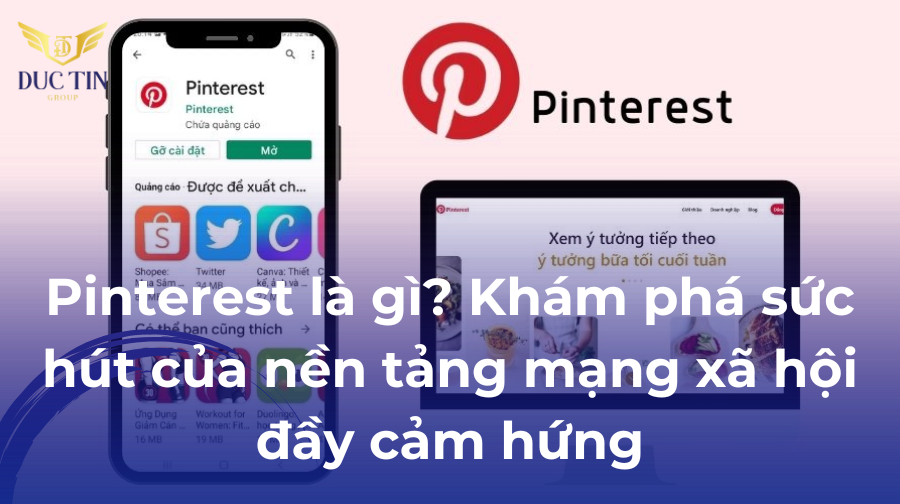
2024-12-13 09:30:31